jpg怎么转word? 4个方法不用软件也能轻松搞定
工作中经常遇到要把jpg图片里的文字提取到word的情况,比如扫描的合同、手写的笔记、截图的资料,手动打字又慢又容易错。其实不用装复杂软件,用在线工具就能轻松搞定。今天分享4个实用的jpg转word方法,覆盖不同场景需求。

一、全能PDF转换助手 Web
全能PDF转换助手打开浏览器就能用,支持PDF与 Word、Excel、PPT等主流格式互转,还能识别图片文字,兼容JPG、PNG格式,不管是印刷体还是手写体都能处理。此外,还提供文字翻译、格式排版优化功能,轻松满足办公文档处理、资料提取、文件共享等需求。
操作步骤:
①浏览器打开工具官网,下滑功能栏找到【图片转文字】模块,点击进入。
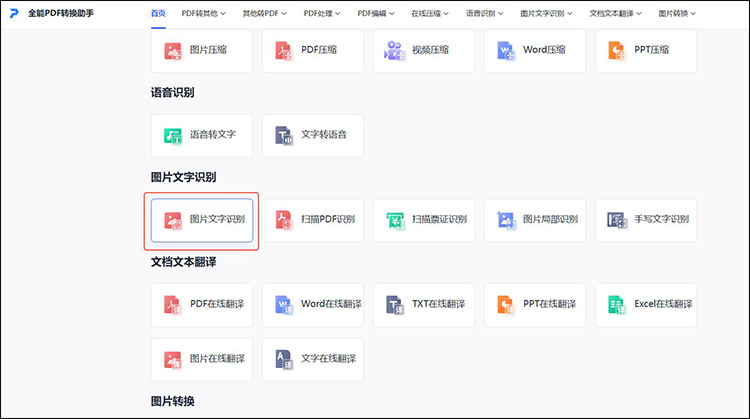
②然后,上传图片至指定区域,支持批量上传多张图片,点击【开始识别】,等待几秒。
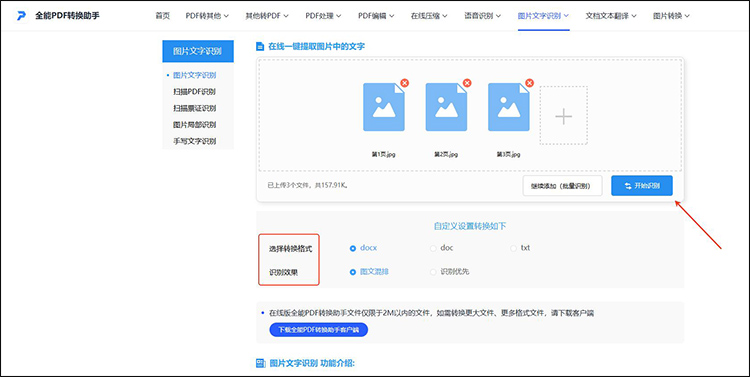
③识别完成后,点击【下载】,将识别word文档保存,新手不知道jpg怎么转word用这个方法批量识别文字。
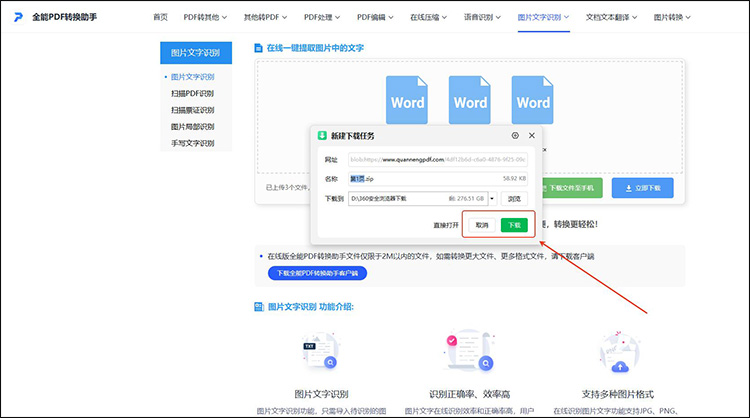
二、迅捷PDF转换器 Web
迅捷PDF转换器无需下载安装,打开浏览器即可使用,核心功能覆盖全格式文件转换,支持PDF与Word、Excel、PPT等互转,还能识别图片中的文字,兼容JPG、PNG等格式,可处理印刷体、手写体内容,同时提供文字翻译、格式排版优化功能,满足办公文档处理、资料提取、文件共享等场景需求。
操作步骤:
①浏览器网站官网,在功能栏找到【JPG转word】模块,点击进入操作界面。
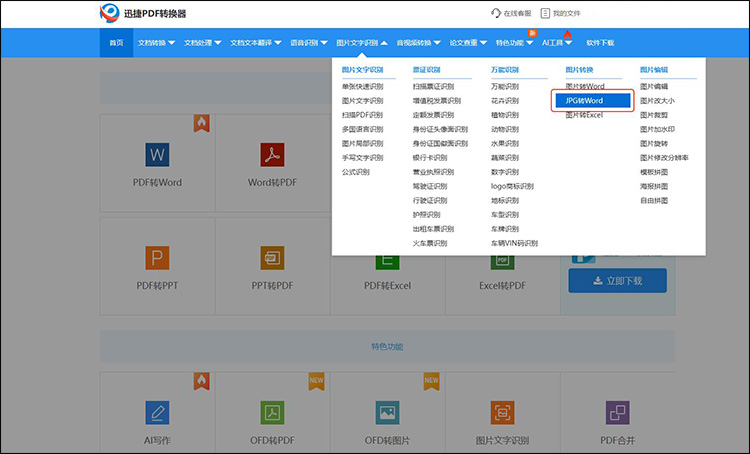
②选择单张或多张目标图片上传,选择识别word文档格式,点击【开始识别】,等待几秒完成处理。
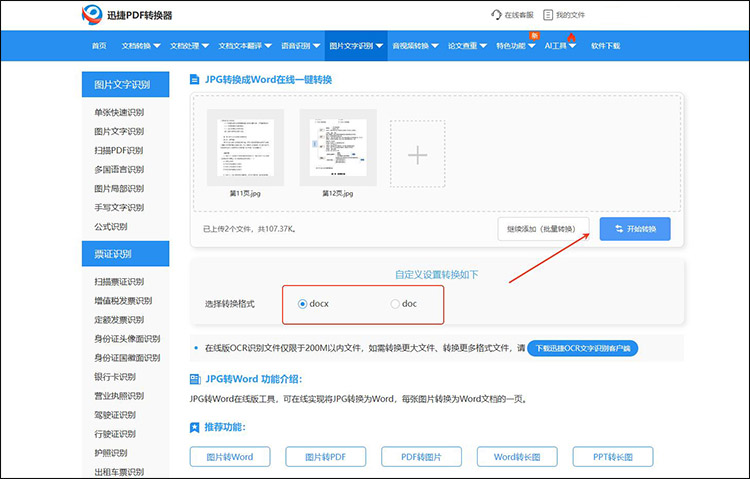
③点击【下载】保存文件,不知道图片jpg怎么转word文档,用这款工具就能解决,工具功能丰富,推荐给大家。
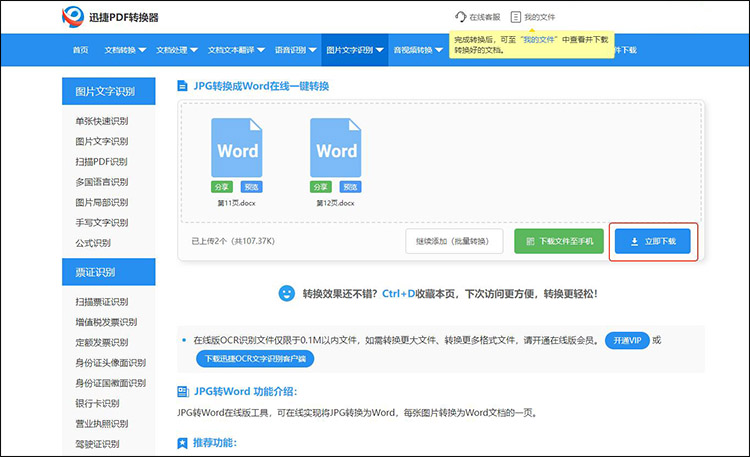
三、万能文字识别 Web
万能文字识别是在线OCR工具,无需下载软件,通过浏览器即可使用,支持JPG、PNG等多格式图片识别,还能应对手写、竖版文字及多国语言内容,能高度还原原文排版。此外提供Word、PDF、TXT等多格式导出,搭配云服务保障隐私安全,适配办公文档电子化、笔记整理等场景。
操作步骤:
①打开浏览器访问工具官网,点击功能栏【图片文字识别】进入操作页。
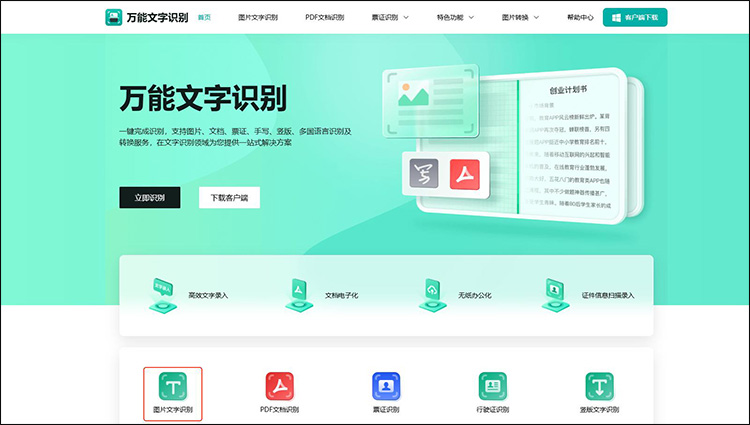
②上传目标图片,在自定义设置区域选择识别效果和导出格式,点击【开始识别】。
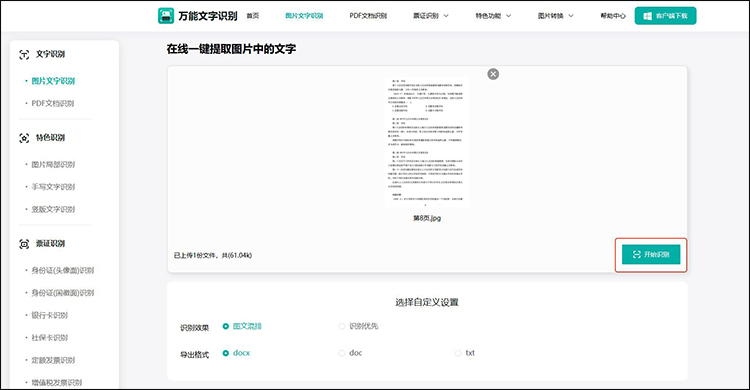
③几秒内即可完成处理,最后点击【立即下载】文件自动保存到本地。
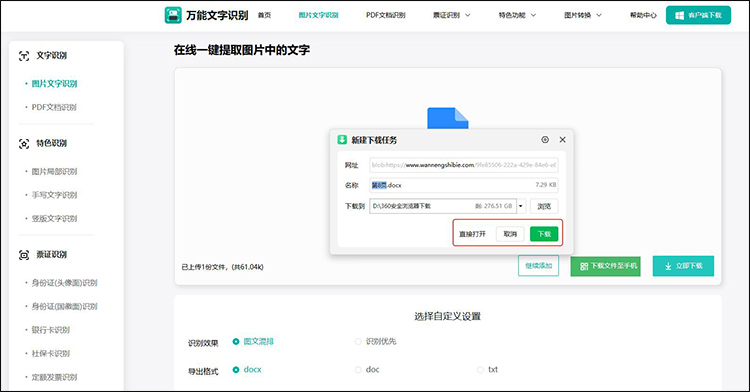
四、Abbyy FineReader
Abbyy FineReader 是专业的OCR与PDF解决方案,支持198种语言,能识别扫描件、图片及低清文档中的文本,自动保留表格、分栏等原始排版。同时具备PDF功能,可直接编辑扫描版PDF的文本与图像,合并/拆分文档,添加密码保护与数字签名,还能批量转换PDF至Word、Excel等15种可编辑格式。
操作步骤:
①打开软件后点击【在OCR编辑器中打开】,导入目标图片或扫描件。
②软件自动分析文档结构并执行OCR,右侧栏显示识别结果,蓝色标记需校对的不确定内容。
③校对后调整排版,点击【文件】-【另存为】,选择Word格式并指定保存路径即可。
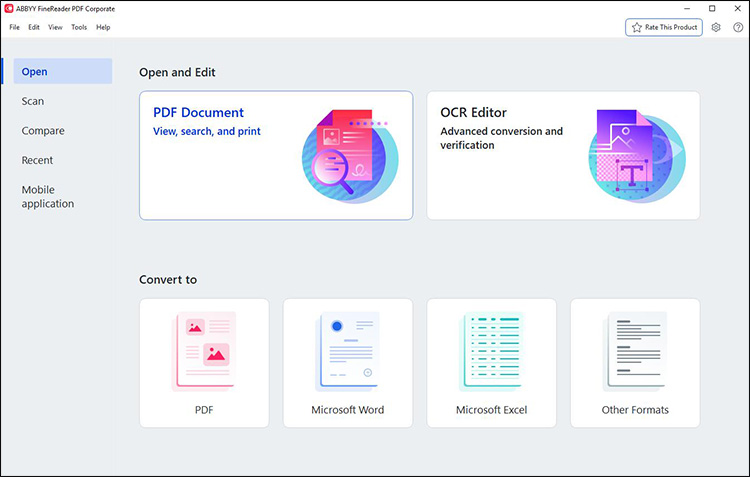
很多初入职场的小伙伴都不知道“jpg怎么转word”,今天分享这些方法希望能帮助大家解决问题,且这些工具具备丰富的文档处理功能。转的时候要注意图片清晰度,这样识别出来的文字准确率更高,减少后续修改的麻烦。记住这几个方法,几分钟就能搞定,既省事又便利。
相关文章
如何识别图片文字?图片文字识别操作教程
如何识别图片文字?在当今数字化时代,图片文字识别技术的发展日新月异,为我们的生活带来了诸多便利。无论是从老旧的纸质文档中提取信息,还是从网络上的图片中捕捉关键数据,识别图片中的文字内容都变得十分重要。那么,如何有效地识别图片中的文字呢?本文将为小伙伴们详细介绍图片文字识别的操作教程。
JPG格式怎么转换成Word文档
大家知道JPG格式怎么转换成Word文档吗?今天小编就给大家分享JPG转Word的内容看看。当我们有图片资料需要整理时,可以使用JPG转Word方法提升效率。
图片内容怎么转换成Word?教你在电脑上快速学会图片转Word
当我们需要将图片中的一些文字资料整理出来时,小编一般采用的是图片转Word方法完成图片文字资料的整理,那么小伙伴们是否知道图片内容怎么转换成Word呢?不清楚的小伙伴也不用太过担心,今天小编教大家学习下在电脑上如何完成图片转Word。
图片识别文字免费软件有哪些?推荐几种电脑识别图片文字工具
当我们整理图片中的文字时,如果图片中的文字内容较多,就需要学习图片识别文字的方法了。那么大家知道图片识别文字免费软件有哪些吗?今天小编就给大家推荐几种电脑识别图片文字工具。
识别图片文字怎样进行?分享识别图片文字的方法
识别图片文字怎样进行?现如今,图片文字识别已经成为了日常生活中不可或缺的一部分,无论是书籍、报纸、广告牌还是网络图片,我们都可以通过图片文字识别技术将图片中的文字转化为可编辑的文本,从而方便我们的阅读、搜索和整理。那么,在接下来的内容中,我们将分享图片文字识别的方法,为大家解答对识别图片文字怎样进行的疑问,一起来看看吧。

 ”
” ”在浏览器中打开。
”在浏览器中打开。

